Több sor törlése a Microsoft Excelben egy lépésben
A Microsoft Excel(Microsoft Excel) az egyik legszélesebb körben használt eszköz bármely iparágban. Tipikus táblázatkezelő programként lehetővé teszi a felhasználók számára, hogy nagy mennyiségű adatot importáljanak és munkafüzetekben tároljanak. Az MS Excel(MS Excel) adatelemzésre és számításra van optimalizálva. Ezzel a rugalmas programmal modelleket készíthetünk adatok elemzéséhez, egyszerű és összetett képleteket írhatunk az adatokkal kapcsolatos számítások végrehajtásához, pivot táblákat vonhatunk ki az adatokból bármilyen lehetséges módon, és professzionális megjelenésű diagramokkal mutathatjuk be az adatokat. Míg a felhasználók az Excelben(Excel) játszanak az adatokkal , gyakran több sort is törölniük kell a Microsoft Excelben(Microsoft Excel) .
Amikor a felhasználók nagy adathalmazokkal foglalkoznak, számos módon törölhetik az egyes sorokat akár több ezer sorig. Ebből az útmutatóból megismerheti a különböző trükköket, amelyekkel egyszerre törölhet több sort(delete multiple rows) a Microsoft Excel programból.
Hogyan lehet több sort(Multiple Rows) törölni az Excelben(Excel)
Az alábbi módszerekkel próbálkozhat több sor törléséhez a Microsoft Excel programban(Microsoft Excel) , amelyek nemkívánatosak:
- Több sor törlése a Microsoft Excel programban(Microsoft Excel) a helyi menün keresztül
- Több sor törlése a Microsoft Excel programban(Microsoft Excel) a parancsikon használatával(Shortcut)
- Több sor törlése az Excelben cellaszín(Excel) szerint
- Töröljön(Delete) több sort(Rows) egy makró futtatásával
Olvasson tovább, hogy megtudja, hogyan működnek ezek a trükkök.
1. Töröljön(Delete) több sort a Microsoft Excel programból(Microsoft Excel) a helyi menü segítségével
Ez a trükk jól működik, ha több egymást követő sort kíván törölni, kövesse az alábbi lépéseket:
1] Nyissa meg a Microsoft Excel(Open Microsoft Excel) lapot, amely tartalmazza a módosítani kívánt adatokat.
2] Az adatok közül válassza ki az összes törölni kívánt sort egy szakaszban.
3] Most kattintson a jobb gombbal a kijelölésre a helyi menü megnyitásához.
4] Nyomja meg a " Törlés(Delete) " gombot.
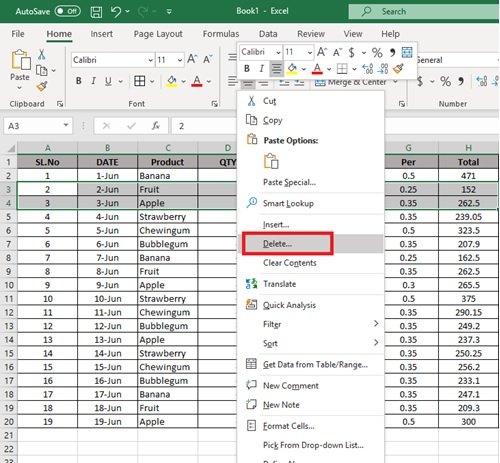
5] Ezután válassza ki a „ Teljes sor”(Entire row’) elemet a törlési lehetőségek listájából, és nyomja meg az „ OK” gombot.(Ok’.)
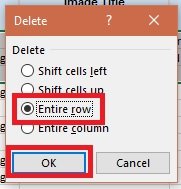
Alternatív megoldásként megnyomhatja az MS Excel munkalap " (MS Excel)Kezdőoldal(Home) " fülét, és navigálhat a " Cellák(Cells) " csoporthoz. Bővítse ki a lehetőségeket a „ Törlés(Delete) ” opció mellett megjelenő nyílra kattintva . Most a legördülő menüből válassza a " Lapsorok törlése(Delete Sheet Rows) " lehetőséget a nem kívánt sorok eltávolításához.
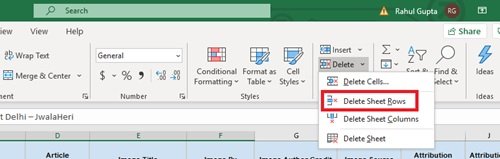
2. Töröljön(Delete) több sort az Excelben(Excel) a Parancsikon segítségével(Shortcut)
Itt az egyik leggyakrabban használt gyorsbillentyűt fogjuk használni, azaz a „ CTRL+ Minus (-) ‘ . Megértjük, hogyan kell használni:
- Válasszon ki több sort egyetlen kísérletben(Select multiple rows in a single attempt)
1] Jelölje ki(Select) a nem kívánt sorokat egyetlen kísérletben a munkalapon több sor törléséhez a Microsoft Excel programban(Microsoft Excel) .
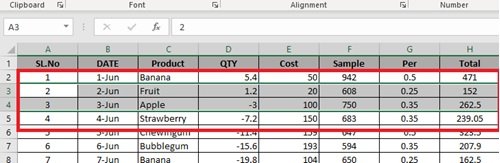
2] Most nyomja meg a ' Ctrl + – ' billentyűkombinációt a kiválasztott kijelölés törléséhez.
Megjegyzés(Please note) : Ha az oszlopok vagy sorok nem egymást követik, akkor külön-külön kell kijelölnie a sorokat úgy, hogy lenyomva tartja a CTRL gombot a billentyűzeten, és külön-külön kattint a nem kívánt sorokra.
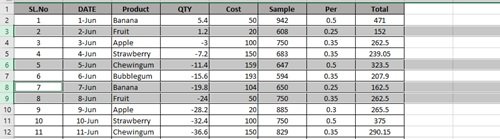
A kiválasztás befejezése után nyomja meg a parancsikont a fent említett módon.(Once the selection is completed hit the shortcut as mentioned.)
- Adatok tömeges törlése sor után(Mass Delete Data after row)
Abban az esetben, ha van egy adatkészlete, amelyben törölnie kell az összes adatot a múlt sorában például a 30. Ez egyszerűen megtehető a ' CTRL + Shift + ? ' az összes sor kijelöléséhez a kezdőponttól az utolsóig. Miután kiválasztotta a sorokat, nyomja meg a Törlés gombot a helyi menüből(contextual menu) vagy a Kezdőlap (Home)cellacsoportjából(cell group) , vagy egyszerűen nyomja meg a CTRL + -.'
3. Töröljön(Delete) több sort az Excelben cellaszín(Excel) szerint
Az Excel ezt a csodálatos szűrőbeállítást kínálja, amely lehetővé teszi a felhasználók számára, hogy különböző módokon rendezzék adataikat – és ezek egyike a cellaszín szerinti rendezés. Ez lehetővé teszi az összes olyan oszlop törlését, amelyek egy adott háttérszínt tartalmaznak.
1] Nyissa meg a Microsoft Excel(Open Microsoft Excel) lapot, amely tartalmazza a módosítani kívánt adatokat.
2] Ha fájlokat szeretne alkalmazni a táblázatra, lépjen az " Adatok"(Data’) fülre, és nyomja meg a " Szűrő"(Filter’) ikont.
3] Most kattintson a céloszlop neve mellett megjelenő kis nyílra.
4] Lépjen a " Szűrés szín szerint(Filter by color) " elemre, és válassza ki a megfelelő cellaszínt, amelyet törölni szeretne.
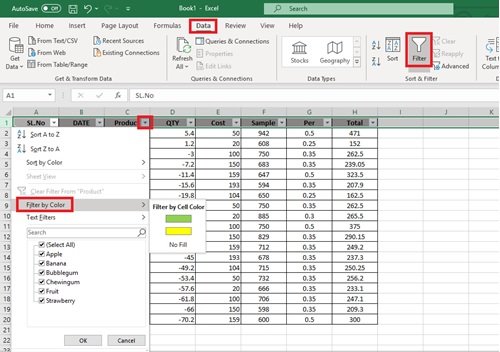
5] Kattintson az OK gombra(Click OK) , és az összes kijelölt cellát látni fogja felül.
6] Most jelölje ki a szűrt színes cellákat, kattintson rájuk a jobb gombbal, és válassza a ' Sor törlése(Delete Row) ' elemet az opciók listájából.
Az azonos színű vonalakat pillanatok alatt eltávolítjuk.
4. Töröljön(Delete) több sort(Rows) egy makró futtatásával
Azok számára, akiknek a Microsoft Excelben(Microsoft Excel) ismétlődő feladataik vannak, könnyen automatizálhatók egy makró rögzítésével. A makró egy művelet vagy műveletek halmaza, amelyet a felhasználó annyiszor futtathat, ahányszor csak akar. Ezért(Hence) létrehozhat egy makrót több sor törléséhez a Microsoft Excelben is; itt vannak a lépések:
1] Válassza ki(Select) a törölni kívánt célzott sorokat.
2] Nyomja meg az ' ALT+F11 ' billentyűket a billentyűzeten a VBA-szerkesztő(VBA editor) megnyitásához .
3] Kattintson(Click) az első projektre a bal oldali ablaktáblában.
4]] Navigáljon(Navigate) a menüsorhoz, és válassza a „ Insert > Module ” lehetőséget.
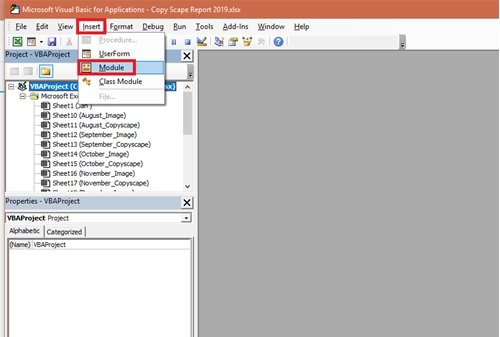
5] Illessze(Paste) be a következő kódot az új ablakba, ha több cellát szeretne törölni:
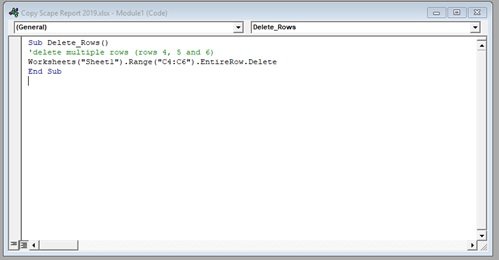
Módosítsa(Alter) a sorszám-hivatkozásokat („C4:C6”) a nem kívánt sorok kiválasztásához.
6 ] Végül(] Finally) futtassa a makró szkriptet. Több sor törléséhez az Excelben kattintson a " Futtatás"(Run’) gombra, vagy nyomja meg az F5 billentyűparancsot.(F5)
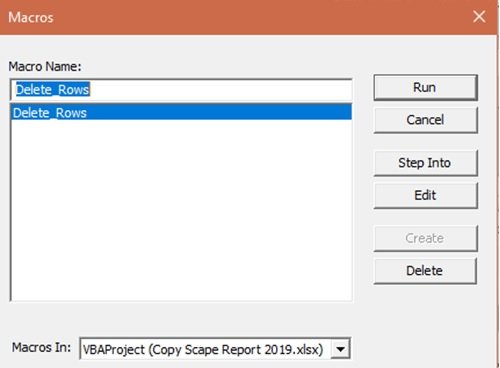
Kész! Most futtassa ugyanazt a makrót(Macro) , amikor hasonló adatok manipulálására van szükség.
A Microsoft Excel(Microsoft Excel) egyablakos célpont az időről időre változó adatok tárolására és tárolására. Az adatok frissítése azonban fárasztó feladat lehet; még az olyan kisebb dolgok is, mint a sorok törlése, időigényessé válhatnak, és sok erőfeszítést igényelhetnek. Reméljük, hogy ez az útmutató segít Önnek, és egy kicsit megkönnyíti a dolgokat.
Kapcsolódó olvasmányok:(Related Reads:)
- 10 leghasznosabb Excel-tipp és trükk kezdőknek(10 most useful Excel Tips and Tricks for beginners)
- Fejlett Microsoft Excel tippek és trükkök.
Related posts
A HLOOKUP funkció használata a Microsoft Excelben
Hogyan nyerhet ki tartományneveket az URL-ekből a Microsoft Excel programban
A Microsoft Excel megpróbálja helyreállítani az Ön adatait
Trendline hozzáadása a Microsoft Excel munkalaphoz
A MID és MIDB funkció használata a Microsoft Excelben
Adatok egyesítése több Excel-fájlban
Sorok és oszlopok rögzítése az Excelben
Az Excel több példányának megnyitása
A Microsoft Excel alapjainak oktatóanyaga – Az Excel használatának elsajátítása
Könyvismertető – Microsoft Excel 2010 lépésről lépésre
3 módszer az Excel-fájlok jelszavas védelmére
Javítsa ki a Microsoft Excelt egy üres ablak megnyitásakor
Microsoft Excel oktatóanyag kezdőknek
Hogyan lehet zárolni vagy feloldani a cellákat az Excelben? (2022)
A szín alkalmazása alternatív sorokban vagy oszlopokban az Excelben
Adatérvényesítés alkalmazása cellákra a Microsoft Excelben
Oszlopok vagy sorok cseréje az Excelben [Lépésről lépésre]
A TRUNC függvény használata a Microsoft Excel programban példákkal
A MATCH függvény használata Microsoft Excel
Excel-táblázat létrehozása és mentése a Microsoft Office for Android alkalmazásban
